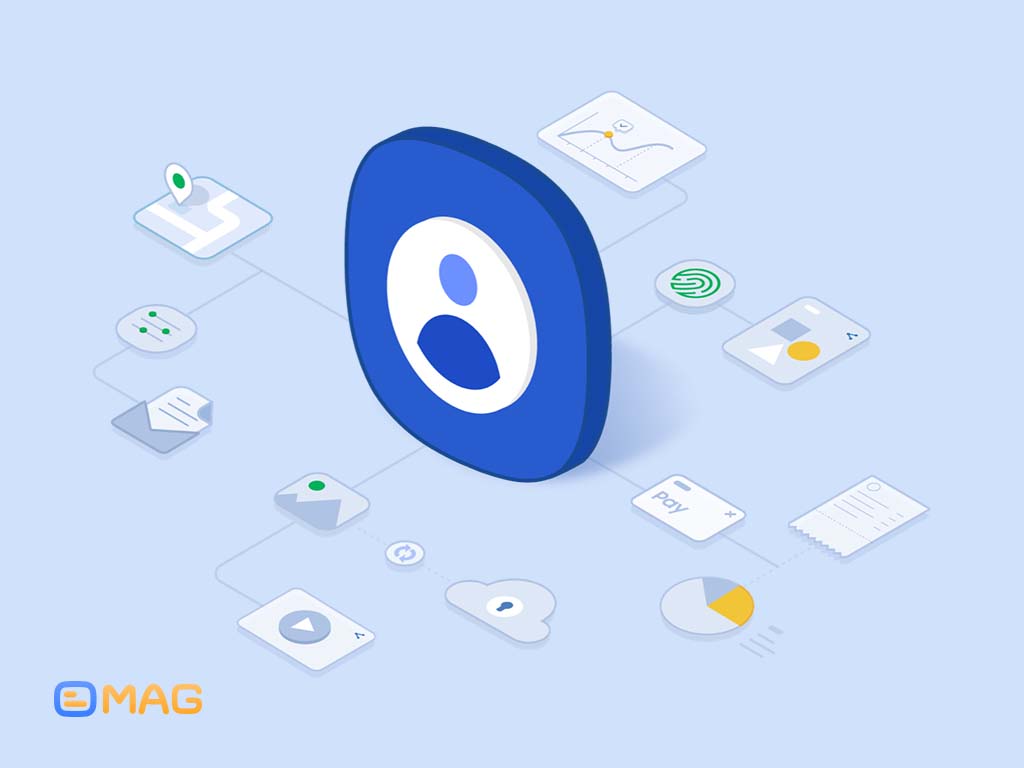پس از گوشی های آیفون، ایرپادهای این برند را میتوان از پرطرفدارترین محصولات در بین هواداران اپل دانست، اما گاهی این گجتهای هوشمند نیز با مشکلاتی مواجه می شوند به عنوان مثال گاهی ممکن است ایرپاد شما کار نکند و یا نتوانید آن را به گوشی خود متصل کنید. این مشکلات در مورد فناوری بیسیم بسیار شایع است و طبیعتا هدفون های بیسیم اپل نیز از این قاعده مستثنی نیستند؛ اما مشکل اصلی اینجاست که با توجه به پیچیدگی سازوکار این محصولات، حتی مشخص کردن علت چنین اختلالاتی نیز کار بسیار دشواری است. در این مقاله سعی داریم تا با آموزش چند ترفند ساده به شما کمک کنیم قبل از مراجعه به یک متخصص، بتوانید شایعترین مشکلاتی که سبب کار نکردن ایرپادها میشوند را رفع نمایید؛ زیرا در اکثر اوقات مشکل اصلاً مربوط به AirPods نیست، بلکه مشکل از دستگاه منبع یا باتری آن است.
نحوه راهاندازی مجدد AirPods
در بسیاری از مواقع مشکلات لوازم الکترونیکی بعد راهاندازی مجدد (reset) آنها برطرف میشود؛ بنابراین شاید این کار به رفع مشکل ایرپاد نیز کمک کند. شما میتوانید ایرپادهای خود را با ریست کردن به تنظیمات اولیه بازگردانید. پس از این، به سادگی میتوانید دوباره آنها را با آیفون خود جفت کرده و به احتمال زیاد مشکل به وجود آمده، رفع خواهد شد.
برای راهاندازی مجدد AirPods باید مراحل زیر طی شود:
– هر دو هدفون را به کیس شارژ برگردانید.
– دکمه Setup روی جعبه را به مدت 15 ثانیه فشار دهید و نگه دارید تا چراغ LED چشمک بزند.
– جعبه AirPods را به آیفون خود نزدیک کنید و مراحل جفت کردن را دنبال نمایید.
اگر هنوز مشکل AirPods شما رفع نشده است، ممکن است نکات زیر برای رفع آن به شما کمک کند.
نحوه یافتن ایرپادها
اگر فراموش کردید که آخرین بار ایرپادهای خود را کجا قرار دادهاید، میتوانید به کمک قابلیت Find My tool اپل، موقعیت ایرپادهای گمشده خود را جستجو نمایید؛ برای استفاده از این قابلیت کافی است تا مراحل زیر را دنبال نمایید:
– در مرورگر وب خود به آدرس سایت iCloud.com بروید.
– با توجه به اطلاعات خود، وارد حساب کاربری خود شوید و روی Find iPhone کلیک نمایید.
– در بالای صفحه، روی لیست All Devices کلیک کنید.
– از این لیست AirPods خود را انتخاب نمایید تا موقعیت آنها به شما نشان داده شود.
اگر میدانید ایرپادهای شما جایی در داخل خانه میباشند، اما با این وجود پیدا کردن آنها برای شما هنوز کار مشکلی است، روی گزینه Play Sound کلیک کرده و به کمک صدایی که از طریق گوشی ها پخش می شود، ایرپاد خود را بیابید. اما باید توجه شود که اگر هر دو داخل جعبه و خاموش باشند، این راه عملی نیست.
نحوه حل مشکلات صوتی ایرپاد
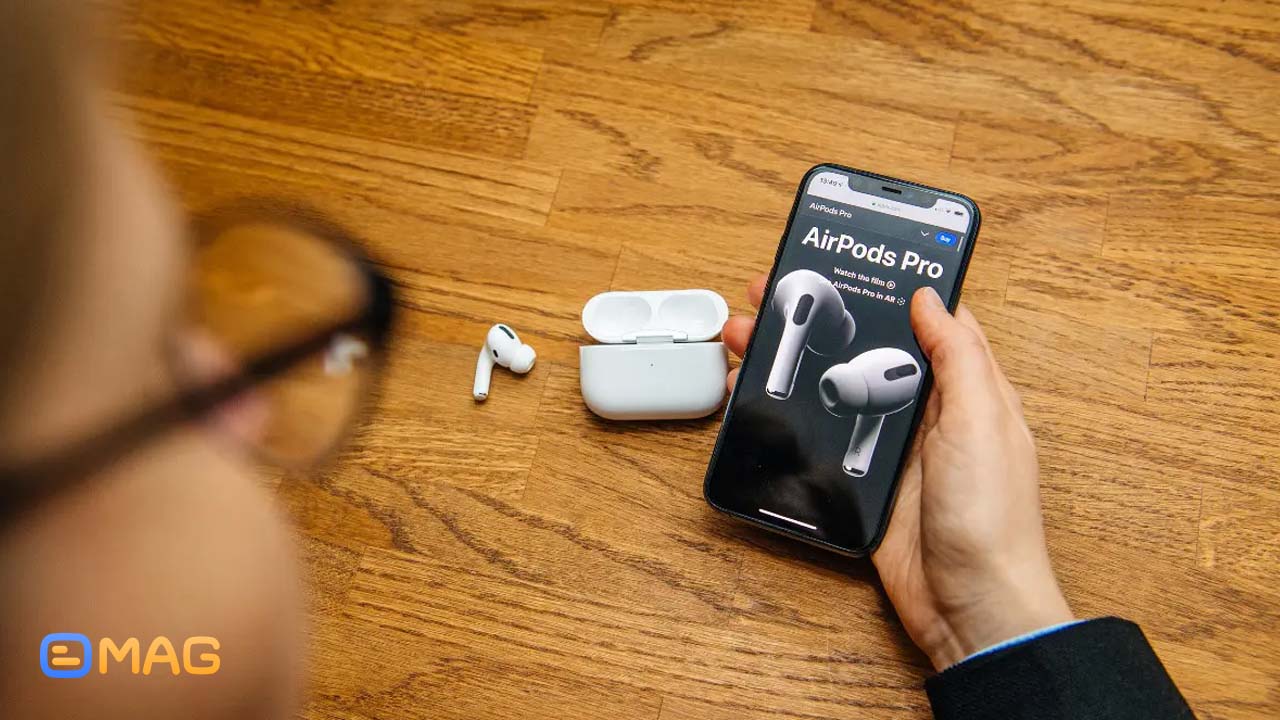
اگر AirPods شما مشکل صوتی دارند، ممکن است که فاصله زیاد تا دستگاه متصل باعث بروز چنین شکلی شده باشد. اگر چه ایرپادهای اپل دارای برد قابل توجهای در حدود 100 فوت میباشند، اما هنگامی که موانعی مانند دیوار یا موارد مشابه بین دستگاه متصل و ایرپادها قرار گیرند، این برد به طرز چشمگیری کاهش خواهد یافت.
اگر بتوانید دستگاه منبع (مانند آیفون یا آیپد) را در جیب خود قرار دهید، به احتمال زیاد دیگر مشکلی نخواهد بود؛ اما منابع استاتیک مانند رایانه و موارد مشابه، برای دستیابی به یک کیفیت مطلوب از صدا باید ایرپادها را در محدوده آن منبع قرار دهید و یا در محیطی از آنها استفاده کنید که حداقل منابع تداخلی در آن محیط وجود داشته باشد.
نحوه رفع مشکل پخش نامنظم AirPods
ایرپادها مجهز به حسگرهای مجاورتی میباشند که به صورت خودکار تشخیص میدهند که شما چه زمانی آنها را در گوش خود قرار میدهید یا از گوش خارج میکنید؛ در نتیجه، محتواهای صوتی به طور خودکار پخش یا متوقف میشود، مگر اینکه این قابلیت را غیرفعال کرده باشید. اگر صدای در حال پخش از AirPods شما به صورت نامنظم و با مکث پخش میشود، این امکان وجود دارد سنسورها تعبیه شده با مشکلاتی مواجهه شدهاند.
یک راهحل ساده برای حل این مشکل، غیرفعال کردن این سنسورها است. شما میتوانید این سنسورها را با رفتن به تنظیمات AirPods خود در قسمت تنظیمات بلوتوث غیرفعال کنید. روی i در کنار AirPods ضربه بزنید و قابلیت تشخیص خودکار گوش را خاموش نمایید. این کار طول عمر باتری را کاهش میدهد، زیرا ایرپادهای شما در تمام مدت یک میزان مشخص انرژی مصرف میکنند، اما حداقل کمک میکند تا ایرپادهای شما دیگر متوقف نشوند.
اما در صورتی فکر میکنید که ایرپاد شما مشکل جدیدی دارد و شما نمیتوانید آن را حل کنید، بهتر است برای تعمیر یا تعویض احتمالی با پشتیبانی اپل تماس بگیرید یا به یک متخصص مراجعه نمایید.
برطرف کردن مشکل تشخیص خودکار گوش

هنگامی که AirPods را از گوش خود خارج میکنید، قابلیت تشخیص خودکار گوش ایرپاد باید موسیقی را متوقف کند. اگر این اتفاق برای ایرپاد شما نمیافتد، ابتدا فعال بودن یا نبودن آن را از مسیر Settings > Bluetooth بررسی کنید، سپس روی i در کنار AirPods خود ضربه بزنید و مطمئن شوید که قابلیت Automatic Ear Detection ایرپاد شما فعال است.
همچنین از تمیز بودن AirPods خود نیز مطمئن شوید! اگر موم گوش یا ماده دیگری داخل آن را پر کند، سنسورهای مجاورت ایرپاد کار نخواهد کرد؛ این باعث میشود که هدفون شما اینطور تشخیص دهد که گویی دائماً در گوش قرار گرفته است. تمیز کردن جعبه شارژ را نیز فراموش نکنید، برای انجام این کار میتوانید از مقداری پنبه و الکل کمک بگیرید.
رفع مشکل عدم اتصال AirPods به آیفون
اگر نمیتوانید ایرپاد خود را به آیفون خود متصل کنید، آنها را حدود 15 ثانیه در کیس شارژ قرار دهید و سپس بیرون بیاورید، دوباره تلاش کنید تا ایرپاد را به آیفون خود متصل نمایید؛ اگر با این روش مشکل حل نشد، میتوانید با باز کردن Control Center و ضربه زدن روی Now Playing در گوشه سمت راست بالای کادر و گزینه اتصال دستی AirPods را انتخاب کنید، شاید این روش به حل مشکل کمک کند.
شاید مشکل مربوط به آیفون باشد، اگر هنوز هم با چنین مشکلی مواجه میباشید، سعی کنید تا با روشن و خاموش کردن گوشی خود یا استفاده از حالت هواپیما، بلوتوث را غیرفعال نمایید. اگر این راه حل نیز جواب نداد، راه اندازی مجدد آیفون ممکن است به حل مشکل کمک کند.
رفع مشکل عدم اتصال AirPods به سیستمعامل مک
این مشکل اغلب در سیستم عاملهای قدیمی مک رخ میدهد. برای رفع مشکل بهتر است تا از سادهترین راه شروع کنیم؛ ابتدا بلوتوث سیستم خود را خاموش نمایید، برای انجام این کار به Control Center مک رفته و روی نماد بلوتوث سیستم کلیک کنید. چند ثانیه صبر کرده و سپس دوباره آن را روشن نمایید و دوباره امتحان کنید.
اگر این راهحل کارساز نبود، میتوانید دیمون بلوتوثی را که در پسزمینه macOS اجرا میشود را قطع نمایید. توجه داشته باشید که با انجام این کار، اتصال به سایر دستگاههای بلوتوث را قطع میکنید؛ اگر با این موضوع مشکلی ندارید، ابتدا یک پنجره ترمینال جدید کرده و دستور زیر را تایپ کنید:
“sudo pkill blued” در ادامه دکمه Enter را بزنید و رمز عبور مدیریت خود را وارد کنید و دوباره دکمه Enter را فشار دهید. یک یا دو ثانیه صبر کرده و دوباره هدفون خود را وصل نمایید.
شارژ نشدن AirPods

به توصیه اپل ابتدا کابل شارژ خود را بررسی کنید؛ اگر کابل شارژ هیچ مشکلی نداشت به سراغ بررسی پورت لایتنینگ روی جعبه شارژ AirPods بروید. از آنجایی که بسیاری از ما AirPods را در جیب یا کیف خود قرار میدهیم، این احتمال وجود دارد که درگاه شارژ آن با یک شی خارجی کوچک مسدود شود. شما میتوانید با استفاده از یک جسم نازک، مانند یک گیره کاغذ صاف شده یا یک سنجاق، آن را تمیز کنید، اما توصیه میشود برای انجام این کار از همان سوزن سیمکارت اپل استفاده نمایید. این کار را با دقت کامل انجام دهید، چرا که امکان آسیب به ساختار آن وجود دارد.
رفع مشکل تخلیه سریع شارژ AirPods
برای جلوگیری از رخ داد چنین مشکلی، میتوانید با فعال کردن قابلیت تشخیص خودکار گوش، طول عمر باتری AirPods خود را بهینه کنید. برای این منظور باید مسیر تنظیمات > بلوتوث را دنبال نمایید و سپس با ضربه زدن روی i در کنار AirPods از فعال بودن آن مطمئن شوید.
فراموش نکنید که باتری AirPods و جعبه شارژ آن دقیقاً مانند باتری آیفون است، هر چه تعداد دفعات شارژ دستگاه بیشتر شود، قدرت باتری کمتر میشود و به سادگی ماده لیتیوم یون آن خاصیت خود را از دست خواهد داد.
در یک نتیجهگیری نهایی میتوان گفت دلایل بسیار زیادی برای کار نکردن درست ایرپادهای اپل وجود دارد که شاید بسیاری از آنها به سادگی قابل تشخیص نباشند، اما بهتر است قبل از مراجعه به یک مرکز تخصیص تعمیر، بررسیهای اولیه صورت گیرد تا در هزینهها و وقت شما صرفهجویی شود.